В современном мире цифровых технологий наши смартфоны хранят огромное количество данных: от важных документов до ценных фотографий. Знание того, где находятся ваши файлы, критически важно для продуктивности и душевного спокойствия. К счастью, как Android, так и iOS оснащены мощными встроенными инструментами поиска, которые помогут вам быстро найти нужную информацию.
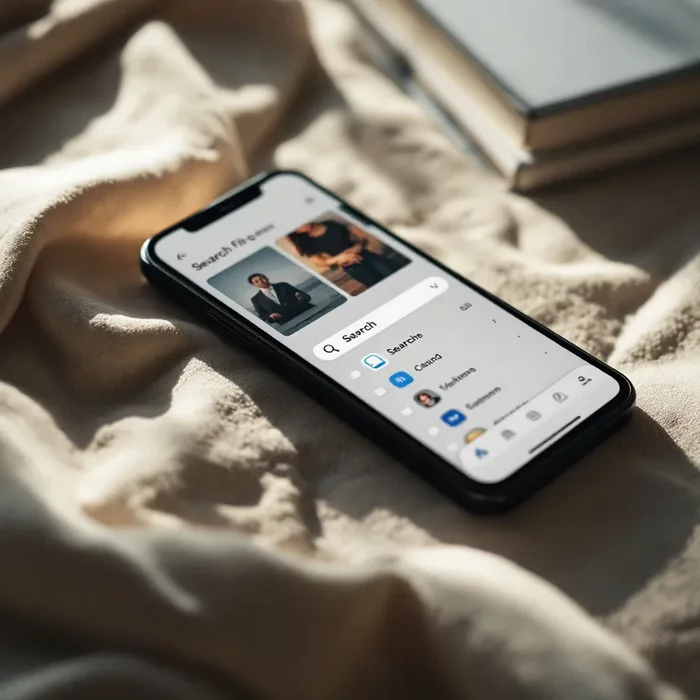
Поиск на устройствах Android
Пользователи смартфонов Pixel могут воспользоваться приложением Files от Google, которое является основным инструментом поиска. При открытии приложения вы сразу увидите недавно сохраненные или открытые файлы в верхней части экрана. Поисковая строка позволяет находить не только имена файлов, но и текст внутри документов и даже содержимое изображений. Для более точного поиска доступны различные фильтры: по категории (типу файла), временному периоду, а также возможность сортировки результатов.
Владельцы устройств Samsung имеют свое фирменное приложение "My Files" (Мои файлы). Хотя они также могут установить приложение Google Files, родное приложение Samsung предлагает схожую функциональность. Для начала поиска нажмите на значок лупы в правом верхнем углу. Как и в приложении от Google, здесь доступны различные параметры фильтрации и поиск по содержимому файлов.
Поиск на устройствах iOS
На устройствах Apple поиск можно начать прямо с домашнего экрана, нажав на кнопку поиска, расположенную над док-панелью. Результаты поиска будут включать файлы наряду с приложениями и веб-результатами. Настроить параметры поиска можно через Настройки iOS → Поиск.
Приложение Files (Файлы) на iOS предоставляет доступ как к локальному хранилищу, так и к облачным сервисам. Оно может интегрироваться с приложениями третьих сторон, такими как Dropbox. Вкладка «Недавние» показывает самые новые файлы, а вкладка «Обзор» отображает все места хранения. Поиск работает как с именами файлов, так и с содержимым документов и изображений.
Поиск в специализированных приложениях
Приложение Google Photos (Google Фото), доступное как на Android, так и на iOS, предлагает мощные возможности поиска через специальную вкладку. Вы можете искать по именам файлов, содержимому фотографий (например, «закаты», «домашние животные»), местам, датам и даже именам людей.
Пользователи iOS могут воспользоваться приложением Apple Photos (Фото), где поиск осуществляется через значок лупы. Здесь также можно искать людей, места, имена файлов и содержимое фотографий. Дополнительно доступен поиск по конкретным месяцам и годам, что удобно при работе с большими коллекциями изображений.
Поиск в облачных хранилищах
Если вы используете облачные хранилища, например Dropbox, то можете воспользоваться встроенными инструментами поиска. В Dropbox поиск доступен через строку в верхней части вкладки Files (Файлы). Загруженные файлы обычно отображаются в результатах поиска файлового менеджера вашего устройства.
Для файлов, загруженных из браузера, например Chrome, можно получить доступ, нажав на три точки в правом верхнем углу и выбрав пункт «Загрузки». Это особенно полезно, когда вы не помните, куда именно был сохранен файл при загрузке из интернета.
Независимо от того, какой смартфон вы используете, знание этих инструментов поиска существенно упростит навигацию по вашим файлам и сэкономит драгоценное время, которое вы могли бы потратить на бесконечное прокручивание папок в поисках нужного документа или фотографии.
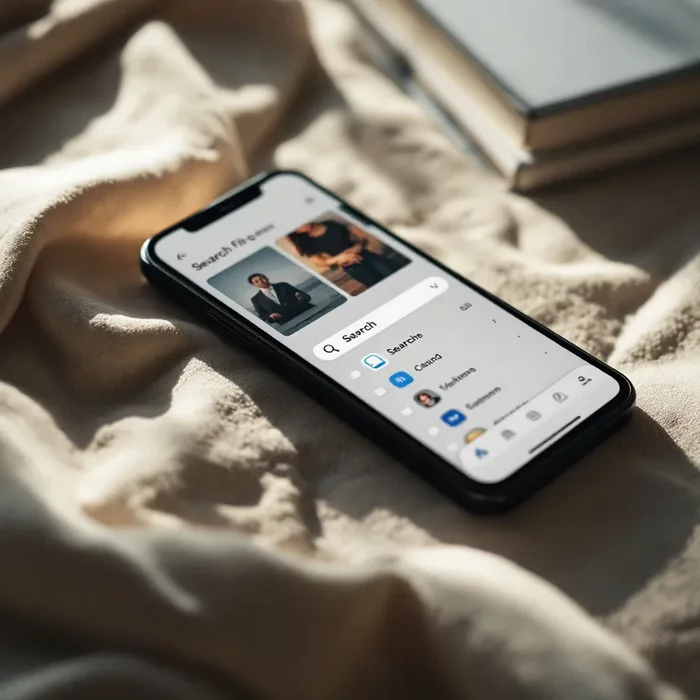
Изображение носит иллюстративный характер
Поиск на устройствах Android
Пользователи смартфонов Pixel могут воспользоваться приложением Files от Google, которое является основным инструментом поиска. При открытии приложения вы сразу увидите недавно сохраненные или открытые файлы в верхней части экрана. Поисковая строка позволяет находить не только имена файлов, но и текст внутри документов и даже содержимое изображений. Для более точного поиска доступны различные фильтры: по категории (типу файла), временному периоду, а также возможность сортировки результатов.
Владельцы устройств Samsung имеют свое фирменное приложение "My Files" (Мои файлы). Хотя они также могут установить приложение Google Files, родное приложение Samsung предлагает схожую функциональность. Для начала поиска нажмите на значок лупы в правом верхнем углу. Как и в приложении от Google, здесь доступны различные параметры фильтрации и поиск по содержимому файлов.
Поиск на устройствах iOS
На устройствах Apple поиск можно начать прямо с домашнего экрана, нажав на кнопку поиска, расположенную над док-панелью. Результаты поиска будут включать файлы наряду с приложениями и веб-результатами. Настроить параметры поиска можно через Настройки iOS → Поиск.
Приложение Files (Файлы) на iOS предоставляет доступ как к локальному хранилищу, так и к облачным сервисам. Оно может интегрироваться с приложениями третьих сторон, такими как Dropbox. Вкладка «Недавние» показывает самые новые файлы, а вкладка «Обзор» отображает все места хранения. Поиск работает как с именами файлов, так и с содержимым документов и изображений.
Поиск в специализированных приложениях
Приложение Google Photos (Google Фото), доступное как на Android, так и на iOS, предлагает мощные возможности поиска через специальную вкладку. Вы можете искать по именам файлов, содержимому фотографий (например, «закаты», «домашние животные»), местам, датам и даже именам людей.
Пользователи iOS могут воспользоваться приложением Apple Photos (Фото), где поиск осуществляется через значок лупы. Здесь также можно искать людей, места, имена файлов и содержимое фотографий. Дополнительно доступен поиск по конкретным месяцам и годам, что удобно при работе с большими коллекциями изображений.
Поиск в облачных хранилищах
Если вы используете облачные хранилища, например Dropbox, то можете воспользоваться встроенными инструментами поиска. В Dropbox поиск доступен через строку в верхней части вкладки Files (Файлы). Загруженные файлы обычно отображаются в результатах поиска файлового менеджера вашего устройства.
Для файлов, загруженных из браузера, например Chrome, можно получить доступ, нажав на три точки в правом верхнем углу и выбрав пункт «Загрузки». Это особенно полезно, когда вы не помните, куда именно был сохранен файл при загрузке из интернета.
Независимо от того, какой смартфон вы используете, знание этих инструментов поиска существенно упростит навигацию по вашим файлам и сэкономит драгоценное время, которое вы могли бы потратить на бесконечное прокручивание папок в поисках нужного документа или фотографии.














